Material
Um tube misted / 1 tube principal / 1 tube decor
Plugins: Distort_Glass
Icnet Filters_Unlimited_Special Effects 1
Muras Meister_Perspective Tiling / Toadies_What Are you
Masks: nikyta _Mask_1250182159
cas_Mask_1501

Roteiro
Clique na
borboleta para seguir o tutorial

01- Abra o PSP, os tubes e as masks
02- Abra uma imagem transparente de 900 x 700 pixels
03- Escolha do tube paisagem uma cor escura para o
Foreground e clara para o Background e fa�a um Gradiente
Rectangular
A e R = 0 / Invert desmarcado
Center Point: H e V = 50
Link center and focal points marcado
04- Pinte a imagem com o Gradiente
Selections / Select All
05- Edit / Copy no tube de paisagem / Edit / Paste Into
Selection
Selections / Select None
06- Effects / Image Effects / Seamless Tiling / Default
07- Adjust / Blur / Gaussian Blur / Radius: 25
08- Layers / Duplicate
09- Aplique a mask nikita _mask 1250182159 / Invert
desmarcado / Delete / Merge Group
10- Effects / 3D Effects / Drop Shadow / H e V: 0 /
Opacity: 100 / Blur: 60 / Cor: preta
11- Layers / Merge / Merge Down
12- Layers / Duplicate
13- Selecione a Copy of Raster 1
14- Effects / Plugins / Distort / Glass conforme print

15- Effects / Plugins / Icnet Filters / Filter Unlimited
2.0 / Special Effects 1 / Blurred Mesh conforme print
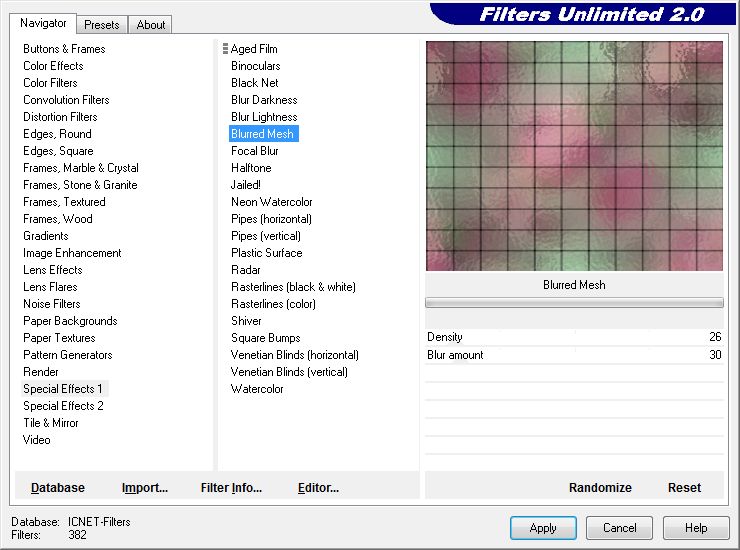
16- Effects / Plugins / Muras Meister / Perspective Tiling,
conforme print
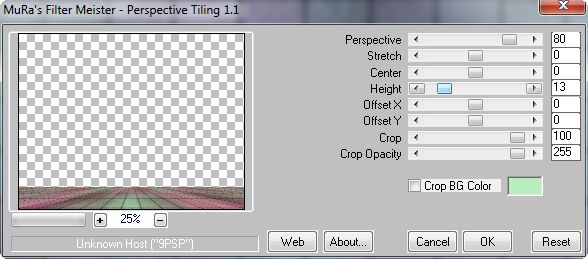
17- Effects / 3D Effects / Drop Shadow / H: 0 e V: 0 /
Opacity: 70 / Blur: 50 / Cor preta
18- Effects / Photo Effects / Vignette, conforme print
-30 / 10 / 10 / 20
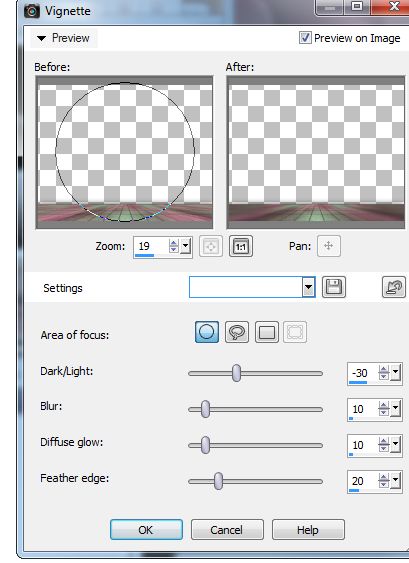
19- Tire a visibilidade dessa layer
20- Selecione a Raster 1
21- Effects / User Defined Filters / Emboss 3
22- Edit / Paste As New Layer (imagem na memória)
23- Se necessário, aplique a mask Névoa (opcional)
24- Adjust / Sharpness / Sharpen More
25- Selecione e volte a visibilidade da Copy of Raster 1
26- Layers / New Raster Layer / Pinte com a cor branca
27- Aplique mask cas_Mask_1015_01 / Invert desmarcado /
Delete / Merge Group
28- Image / Flip Vertical
29- Layers / Properties / Blend Mode: Luminance / Opacity:
70%
30- Effects / 3D Effects / Drop Shadow
H e V: 0 / Opacity: 50 / Blur: 40
Cor: preta
31- Effects / Edge Effects / Erode
32- Layers / Merge / Merge Visible
33- Aplique o tube principal / Resize se necessário / Sombra
a critério
34- Image / Add Borders / Symmetric marcado / 2 / Cor preta
35- Image / Add borders / Symmetric marcado / 30 / cor
branca
36- Com a Magic Wand selecione essa barra
37- Effects / Plugins / Toadies / What Are You
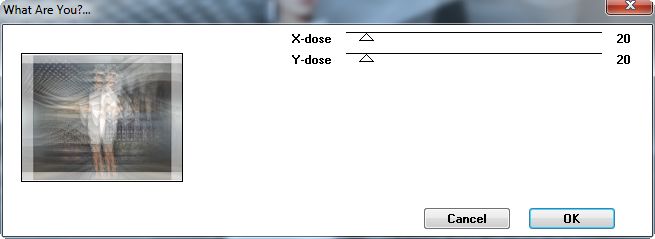
38- Effects / Artistic Effects / Colored Edges / Default
39- Selections / Select None
40- Image / Add Borders / Symmetric marcado / 2 / Cor preta
41- Aplique o tube decor
42- Image / Resize para 900 pixels
43- Assine e salve em Jpg
Créditos:
Tag Principal
Tube paisagem Nena
Tube feminino cickadesign
Tube decor by Maryse
Masks: nikyta _Mask_1250182159 /
cas_Mask_1501

Tag Modelo 1
Tube paisagem franiemargot_346
Tube feminino cickadesign
Tube decor by Maryse
Masks: nikyta _Mask_1250182159 /
cas_Mask_1501
Tag Modelo 2

Tube paisagem Kahlan
Tube feminino cickadesign
Tube decor chouchonette4_Ekablog.com
Masks: nikyta _Mask_1250182159 /
cas_Mask_1501
Tutorial criado por Gilda Ribeiro em 08 de fevereiro de
2021.